
Empfohlenes Tutorial: „Word-Anfänger-Tutorial“
Was soll ich tun, wenn die Bildformatierung fehlerhaft ist? ist es kaputt, wenn ich es in Word öffne?
Lösung für das unordentliche Layout von in Word geöffneten Bildern:
Öffnen Sie zunächst das zu bearbeitende Word-Dokument und klicken Sie auf [Einfügen]--. > ;[Bild]-->[Aus Datei] Wählen Sie das einzufügende Bild aus. Das System importiert das Bild automatisch und passt dann die Bildgröße an (halten Sie die vier Pfeile zur Anpassung der versetzten Bildecken gedrückt), um das Bild zu erstellen Das angepasste Bild ist wie unten gezeigt unverzerrt und skaliert. Fahren Sie dann mit dem nächsten Schritt fort.
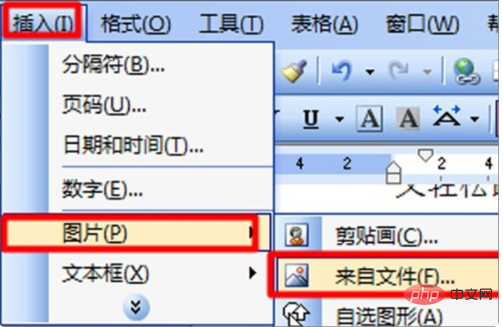
2. Zweitens klicken Sie nach Abschluss der obigen Schritte mit der rechten Maustaste auf die Mitte des Bildes, wählen Sie im Menü die Option „Bild formatieren“ und wählen Sie dann [Layout ]. Wählen Sie unter „Layout“ das gewünschte Verpackungsformat aus, wie im Bild unten gezeigt, und fahren Sie dann mit dem nächsten Schritt fort.
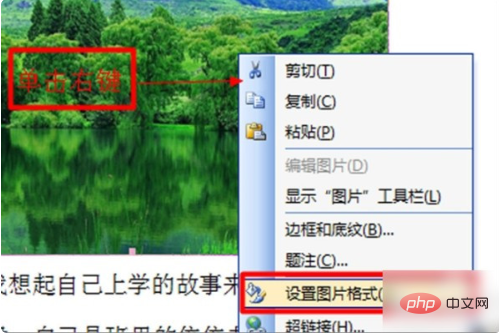
3. Nachdem Sie die obigen Schritte ausgeführt haben, wählen Sie die Option [Eingebettet] aus und klicken Sie dann auf die Schaltfläche „OK“. Sobald das Bearbeitungsfeld angezeigt wird, ist möglicherweise ein gewisser Textabstand vorhanden. Sie können also einen weiteren Absatz beginnen und die Eingabetaste drücken, wie im Bild unten gezeigt, und dann mit dem nächsten Schritt fortfahren.
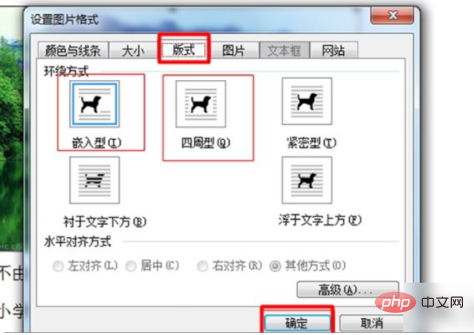
4. Nachdem Sie die obigen Schritte ausgeführt haben, wählen Sie schließlich auf die gleiche Weise die Option [Vier Runden] aus und passen Sie die Größe und den Text des Bildes an, wie in der Abbildung gezeigt Abbildung unten. Auf diese Weise ist das Problem gelöst.
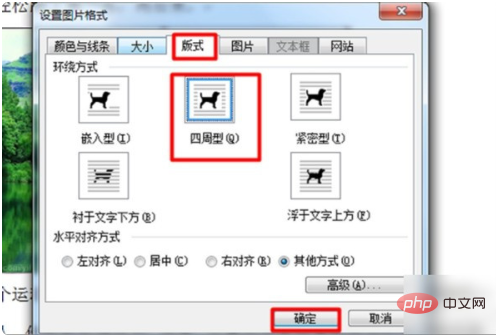
Das obige ist der detaillierte Inhalt vonWas soll ich tun, wenn das Bildlayout beim Öffnen in Word falsch ist?. Für weitere Informationen folgen Sie bitte anderen verwandten Artikeln auf der PHP chinesischen Website!
 So ändern Sie die Hintergrundfarbe eines Wortes in Weiß
So ändern Sie die Hintergrundfarbe eines Wortes in Weiß
 So löschen Sie die letzte leere Seite in Word
So löschen Sie die letzte leere Seite in Word
 Warum kann ich die letzte leere Seite in Word nicht löschen?
Warum kann ich die letzte leere Seite in Word nicht löschen?
 Eine einzelne Word-Seite ändert die Papierausrichtung
Eine einzelne Word-Seite ändert die Papierausrichtung
 Wort zu ppt
Wort zu ppt
 Die Seitenzahl von Word beginnt auf der dritten Seite als 1 Tutorial
Die Seitenzahl von Word beginnt auf der dritten Seite als 1 Tutorial
 Tutorial zum Zusammenführen mehrerer Wörter zu einem Wort
Tutorial zum Zusammenführen mehrerer Wörter zu einem Wort
 Tabelle zum Einfügen von Wörtern
Tabelle zum Einfügen von Wörtern




